
 |
|
Программирование >> Процедурные приложения
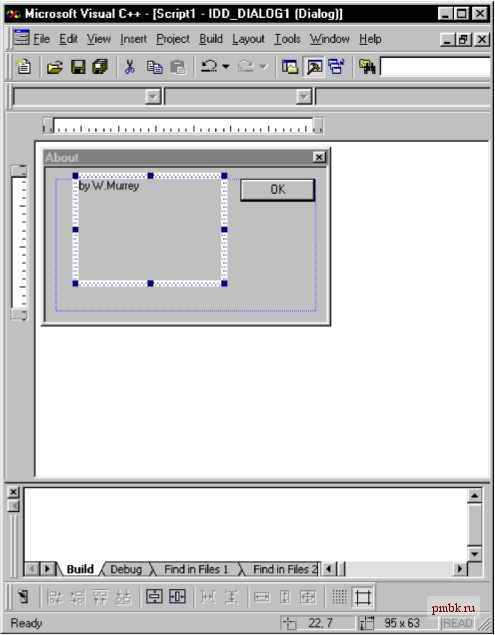 Рис. 16.16. Окно About после добавления текста надписи Чтобы удалить ненужную кнопку Cancel, щелкните на ней мышью и нажмите клавишу [Del], после чего разместите кнопку ОК там, где хотите ее видеть. На рис. 16.17 показан окончательный вариант макета создаваемого диалогового окна. 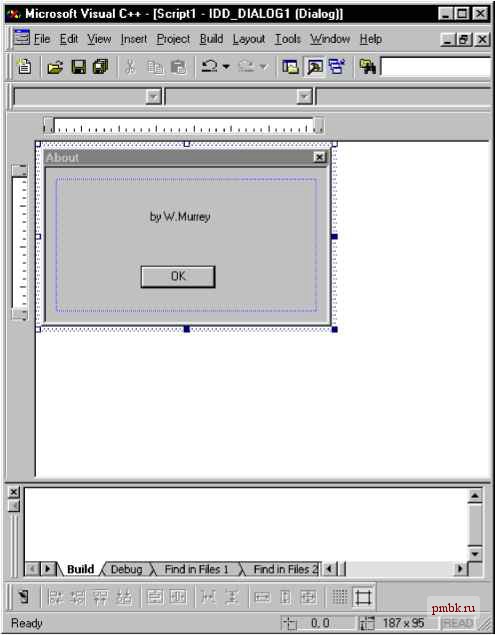 Рис. 16.17. Окончательный вид окна About Чтобы сохранить новое диалоговое окно, выберите в меню File команду Save. В результате будет создан файл в формате RC. Для просмотра файла сценария ресурсов можно использовать любой текстовый редактор, в том числе редактор компилятора VisualC++. Как будет выглядеть сценарий созданного нами диалогового окна About, показано ниже. ABOUTDLGBOX DIALOG DISCARDABLE 50,300, 180, 84 STYLE DS MODALFRAME WS POPUP WS VISIBLE WS CAP.TION WS SYSMENU CAPTION About FONT 8, MS Sans Serif BEGIN CTEXT Microsoft С Pie Chart Program , -1,3, 29,176,10 CTEXT by William H. Murray and Chris H. Pappas , -1, 3, 16,176,10 PUSHBUTTON ОК , IDOK, 74,51,32, 14 Диалоговому окну присвоено имя aboutdlgbox. Редактор ресурсов автоматически рассчитал размеры самого окна и всех элементов управления. В описании указано, что данное окно является модальным (ds modalframe) и всплывающим (HS POPUP). Далее следуют описания трех используемых в нем элементов управления. Первые два элемента управления представляют собой надписи. В кавычках указан текст надписи, после чего через запятую следуют числовые значения, задающие идентификатор надписи, ее начальные координаты и размер. Третьим элементом управления является кнопка ОК. Текст в кавычках является надписью на кнопке. Для данной кнопки используется системный идентификатор IDOK. Впрочем, вам нет необходимости просматривать все эти описания. Редактор ресурсов автоматически скомпилирует описание ресурсов в файл с расширением RES. Единственный случай, когда, возможно, придется работать со сценариями ресурсов, - это при переписывании их из журнальных публикаций или книг. Подключение внешних ресурсов В RC-файл можно также включать ресурсы, содержащиеся во внешних файлах, например значки, указатели мыши, точечные рисунки и т.д. При этом указывается уникальное имя ресурса, ключевое слово, определяющее тип ресурса, и имя файла ресурса. Например: myicon ICON myicon.ico mycursor CURSOR mycursor.cur mybitmap BITMAP mybitmap.bmp С помощью приведенных строк в файл ресурсов добавляется три новых ресурса: myicon, mycursor и mybitmap. Литералы ICON, CURSOR и BITMAP являются зарезервированными ключевыми словами, определяющими тип ресурса: значок, указатель мыши и точечный рисунок соответственно. Затем следуют непосредственные имена файлов: myicon.ico, mycursor.cur и mybitmap.bmp.
|
|
© 2006 - 2025 pmbk.ru. Генерация страницы: 0
При копировании материалов приветствуются ссылки. |